
Google har kastet deres hat i routeren og smarthome ringer med det samme med introduktionen af deres OnHub-router, en router, der lover at være den nemmeste og mest problemfri routeroplevelse, du nogensinde har haft med super nem opsætning, automatiske sikkerhedsopdateringer, smarthome-integration og mere. Opfylder det det løfte?
Hvad er Google OnHub?
Google OnHub er Googles første tilbud på hjemmemarkedsrouteren / hjemmeautomatiseringshubmarkedet (men det skal bemærkes, at det ikke er deres første smarthome-udstyr, da de tidligere har købt Nest og Dropcam). Enheden, der er fremstillet efter Googles specifikationer af det veletablerede netværksfirma TP-Link, er en ukonventionel udseende router efter traditionelle standarder, der har en cylindrisk krop uden eksterne antenner. I modsætning til mange af de nylige routere, vi har gennemgået, f.eks Netgear Nighthawk X6 eller den D-Link DIR-890L , det ligner ikke en cyborgbille eller et rumskib, men i stedet som en undervurderet højttaler (og faktisk alle, der så det, spurgte os, om det var en ny højttaler).

Hvorfor en høj cylinder i stedet for en traditionel kasse med børstende antenner? Det er ikke kun et stilistisk valg, men et praktisk valg i betragtning af Googles mål for OnHub. Det største salgsargument for OnHub er, at det er en død enkel og kraftfuld router, som du placerer et fremtrædende sted midt i dit hjem for at maksimere Wi-Fi-dækningen.
Til dette formål er OnHub ikke kun designet til at være behagelig nok til at se på (din mening kan være anderledes i den sags skyld, men vi er alle enige om, at det ser mere subtilt ud at sidde på et sidebord end en traditionel LED-bedazzled router med antenner, der hænger af bagsiden), men for at sprænge Wi-Fi ud på en omni-directional måde takket være det cirkulære layout af antennerne, vist nedenfor i et produktdiagram, omkring cylinderen.
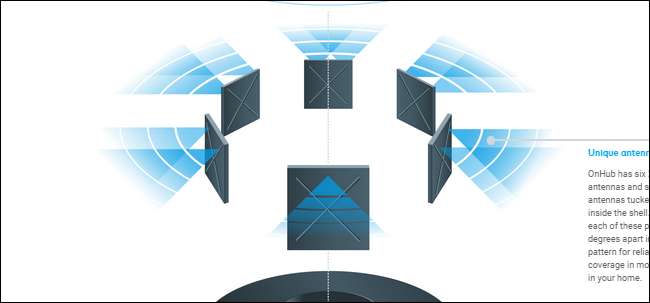
Enheden har et 2,4 GHz 3 × 3-array og et 5 GHz 3 × 3-array samt et ekstra 2,4 GHz 1 × 1-array, der udelukkende findes til overvågning af netværksbelastning (mere om det, når vi graver ind i funktionssættet).
Ud over Googles skub til nem opsætning og fremragende Wi-Fi-dækning modtager OnHub også automatiske sikkerhedsopdateringer. Ved første øjekast virker det måske ikke som en kæmpe aftale, men i betragtning af antallet af højprofilerede routersikkerhedsproblemer, vi har set for nylig (og hvor sjældent folk tager sig tid til manuelt at opdatere deres routere), er det et kæmpe skridt i den rigtige retning.
Før vi dykker ned i selve installationsprocessen, skal vi kigge hurtigt ind under hylsteret omkring routerens kerne for at se nærmere på de fysiske porte. Med afskærmningen fjernet for et nærmere kig kan vi se, at enhedens fysiske layout er ret spartansk: en gigabit Ethernet-indgang, en gigabit Ethernet-udgang (til perifere enheder til at oprette forbindelse til routeren via Ethernet), en strømport og en USB port (som er tilgængelig til brug via fremtidig firmware, men i øjeblikket er deaktiveret).

Taler om aktuelt deaktiverede, ud over værten af Wi-Fi-radioer på enheden er der også to ekstra hjemmeautomatiseringsorienterede radioer: en Bluetooth-radio og en ZigBee / Thread-radio. Begge vil sandsynligvis blive aktiveret i fremtidige firmware-iterationer for at låse hjemmeautomatiseringsforbindelse op. Andre indikatorer for, at Google positionerer sig for at have en kombinationsrouter / hjemmeautomatiseringshub, er nutiden for en omgivende lyssensor i enheden samt en 3 watt højttaler. Mærkeligt nok mangler enheden en indbygget mikrofon (ala Amazon Echo); skønt vi foretrækker det som det er, sans mikrofon, da vi første gang hørte Googles meddelelser om sagen, antog vi, at det ville være tændt for at acceptere stemmekommandoer.
OnHub kommer i jet sort eller en dyb marineblå (vi indrømmer, at vi ikke var klar over, at vi havde den dybe blå og ikke den sorte, før vi undersøgte den nøje) og sælger for $ 199; held og lykke med at få fat i en på tidspunktet for denne publikation, da de er udsolgt næsten overalt.
Opsætning
Opsætning af Google OnHub er let peasy, når du kommer over en stor forhindring. Bare rolig, det er ikke en reel forhindring, der forhindrer dig i at komme helt ned til opsætning af routeren, det er en mental. Er du klar til dette? Du bruger ikke din webbrowser. Seriøst efter flere år om at oprette vores netværksudstyr med en webbaseret portal (den gamle http://192.168.0.1 rutine) Google blander det hele sammen og tager det væk fra os.
Du bruger ikke en browser-adgangs konfigurationsportal på routeren til at konfigurere den, du downloader en smartphone-app til din iOS- eller Android-enhed. Mens vi fuldt ud indser sandsynligheden for, at nogen går ud og køber Googles nye premium-router og ikke at have en iOS- eller Android-enhed af en slags er sandsynligvis nul, designvalget vælger stadig ikke godt med os. Der er virkelig ingen god grund til, at enheden ikke kunne have den snazzy smartphone-app og en reservegrænseflade, som du kunne få adgang til via en lokal computer på netværket. Formodentlig fremtidige opdateringer vil omfatte en webbaseret grænseflade, men i betragtning af at alle andre routere på markedet fra forhandlings kældermærker til premium routere alle har denne enkle funktion, var vi ret overraskede over at se, at den manglede fra OnHub.
Når det er sagt, var routeropsætningen en total brise, når vi kom over nørdet af det manglende webinterface. For at konfigurere OnHub skal du blot downloade Google On ( iOS / Android ) fra den relevante appbutik, skal du installere den, starte den og følge de enkle trin.
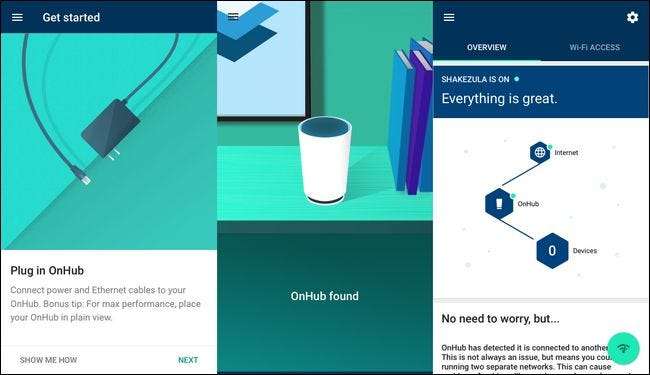
Du vælger den Google-konto, du vil administrere applikationen med, en simpel vejledning guider dig gennem den fysiske opsætning (tilslut alt, placer det på en central placering osv.), Og så får du vist, hvordan du opretter forbindelse, trådløst, til enheden for at fuldføre konfigurationen. Hvis du har foretaget en smarthome-opsætning, er du sandsynligvis bekendt med rutinen: du forbinder din telefon direkte til enheden (som er konfigureret i en Wi-Fi ad-hoc-tilstand til den første opsætning), skal du konfigurere den efter eget ønske, og genstart den derefter.
Power-brugere finder, at hele configure-it-to-your-like bit er ret spartansk. Den store vinkel, som Google går efter med OnHub, er kraftig Wi-Fi-dækning med døde enkle brugerinteraktioner. Som sådan er summen af hele din tilpasningsproces at vælge et SSID-navn, indstille en adgangskode, og når du genstarter det med den nye netværksinfo, muligvis foretage et par tweaks, hvis du har brug for det (som statiske IP-tildelinger og portvideresendelse).
Hvis du er vant til at skubbe dybderne på et komplekst routerkontrolpanel (eller de endnu mørkere dybder på en router, der blinker med DD-WRT eller andre tredjepartsfirmaer) føles hele oplevelsen så utrolig enkel og gnidningsfri. Der er få muligheder for at skifte, alt er lige frem, og du er færdig om to minutter. Prisen, du betaler for den friktionsfri oplevelse, er dog en router, der er blottet for alle de avancerede funktioner, der tager tid at konfigurere.
Testkørsel af specialfunktionerne
Vi gennemgår et stort antal routere her på How-To Geek, og vi bruger typisk afsnittet "Specialfunktioner" på at skitsere og grave i de, ja, specialfunktioner som printerservere, tilknyttet lager, forældrekontrol osv.
I denne henseende vil vores gennemgang af OnHub bryde lidt fra tradition på et par forskellige måder. For det første er der ingen traditionelle specialfunktioner at tale om på OnHub. Der er ingen forældrekontrolside, der er endnu ingen USB-understøttelse (selvom porten er der), så vi går ikke igennem, hvordan du tilslutter et netværksdrev eller en printer og komponenten til hjemmenetværk (styret af Zigbee Trådradioer) er på nuværende tidspunkt deaktiveret. For det andet er de bedste funktioner i OnHub usynlige for brugeren, da de er designet til at være automatiseret og friktionsfri. Vi kan fortælle dig alt om disse funktioner, men der er virkelig ingen måde for dig, slutbrugeren, at få adgang til dem eller se dem i aktion.
Uanset hvad, lad os grave i OnHubs funktioner, begyndende med de få funktioner, der faktisk er meget håndgribelige for brugeren og interaktive.
Indbygget hastighedstest
Dette var langt vores favoritfunktion i OnHub. Den har en indbygget hastighedstest, der er bemærkelsesværdig nyttig. Ikke kun udfører hastighedstesten den grundlæggende funktion, du forventer af enhver hastighedstest (den måler din upload- og downloadhastighed), den måler også signalstyrken og dit fysiske forhold til routeren.
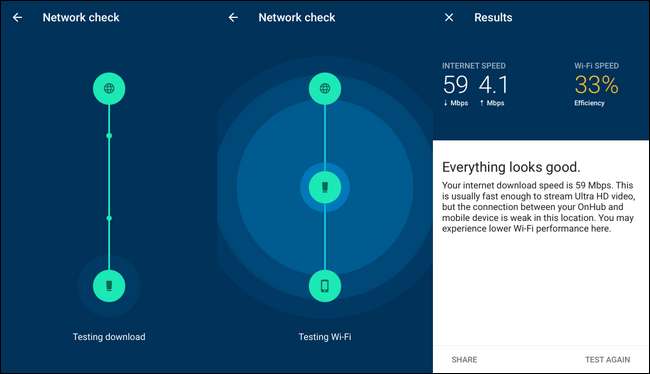
Så du får ikke kun en upload / download-udlæsning, du får en udlæsning for styrken af Wi-Fi-signalet og en lille forklarende indikator, der angiver, hvorfor dine hastigheder er gode (eller dårlige). Det er en funktion, der fik os til at gå "Huh. Det er nyttigt. Hvorfor er dette ikke inkluderet i moderne router-grænseflader? " Vi vil meget gerne se, at denne funktion er indbygget i softwaren fra andre ruter: hastighedstestning på routeren med feedback om Wi-Fi-styrke, hvis testen udføres via en Wi-Fi-enhed.
Enkel legitimationsdeling
En anden praktisk funktion er et indbygget system til deling af dine Wi-Fi-legitimationsoplysninger. Uanset om din ven er lige der ved siden af dig, eller om de kommer om en uge for at sidde på huset (og du vil sende dem legitimationsoplysningerne på forhånd), er det ekstremt nemt at dele disse legitimationsoplysninger med dem via en hvilken som helst delingsmetode, som din telefon understøtter (AirDrop, e-mail, sms'er osv.)
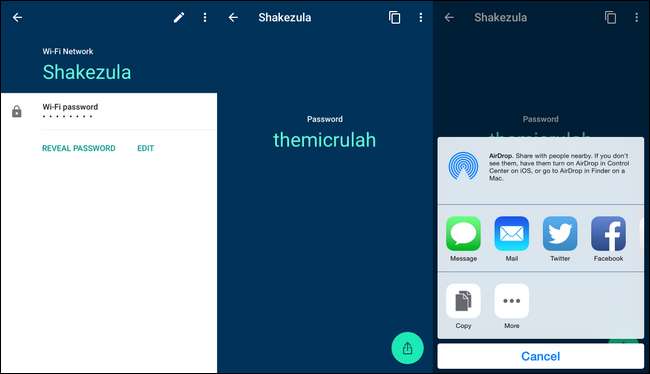
Routeren har endda set midterpanelet ovenfor, en enkel måde at vise dem routerens adgangskode, så de kan kopiere den fra din telefonskærm. Det er helt sikkert en enkel ting, men det er kun et element i hele den friktionsfri brugeroplevelse, som Google går efter, og vi sætter pris på indsatsen.
Fjernadgang
Næsten hver router understøtter fjernadgang, det er en given. Hvad der gør fjernadgang anderledes på OnHub er, at fjernadgangen er autoriseret gennem et login på det eksterne IP / routerniveau (som traditionelle routere), men gennem en Google-konto og OnHub-appen. Uanset om du er væk fra dit eget hjem, eller du har sagt OnHub til en slægtning, kan du altid fyre OnHub-appen, den samme som du brugte til at konfigurere alt og styre routeren.
Du er muligvis ikke i stand til at kontrollere meget (OnHub er stadig ret let på funktioner), men fjernadgangsoplevelsen er smørglat og nem at bruge.
Simpel indikatorlys
Måske kan du lide indikatorlamperne på din router til at ligne kontrolbanken til en shuttle-lancering, men de fleste mennesker gør det ikke. OnHub undgår den lys-blinkende-blink-blink-lysbank, der findes på de fleste routere for en enkel og diskret lysring placeret rundt om toppen af routeren. Alt cool? Ringen er solid blå / grøn. Netværksproblemer? Det blinker langsomt i en orange skygge.

I betragtning af hvor sjældent (hvis nogensinde) vi faktisk studerer de komplekse routerlamper for enhver form for feedback, er det rart at se et skub mod denne form for letfordøjelig omgivelsesinformation. Fra hele et rum kan du nemt se, om routeren er glad og brummer sammen eller ikke fungerer.
Derudover kan du justere lysstyrken på indikatorringen fra kontrolapplikationen, så den bare er lys nok til at advare dig uden at være generende.
Automatisk kanaljustering
Nu kommer vi ind i det usynlige område for brugeren. En af de primære grunde til, at folk får dårlig Wi-Fi-ydeevne på 2,4 GHz-båndet, er på grund af kanalinterferens . Kanalerne eller underinddelingerne af den del af 2,4 GHz-båndet, der er tildelt til Wi-Fi og anden radiokommunikation, overlapper normalt hinanden, og som sådan, hvis du kører din router på en kanal tæt på den kanal, din nabo er ved hjælp af det kan det mindske effektiviteten af dit Wi-Fi-netværk. Tilføj et par flere naboer (hvis du bor i en tæt beliggende lejlighed), og du har en opskrift på langsomt cruddy trådløst internet.
Husk den ekstra 2,4 GHz Wi-Fi-antenne, som vi nævnte tidligere i anmeldelsen? OnHub har et 3 × 3-array med 2,4 GHz-antenner til faktisk datatransmission, men det har en ekstra 2,4 GHz-antenne, hvis eneste formål er til test og diagnostik. Den ekstra antenne kontrollerer, hvad der foregår med dit lokale 2,4 GHz-spektrum og skifter automatisk OnHub mellem kanaler uden input fra brugeren.
Denne dedikerede antenne kombineret med automatisk detektion og skift er et enormt trin op fra manuel kontrol og ændring af kanaler (og stadig et stort trin op fra "auto" -funktionen, der findes på nogle routere, der mangler en dedikeret antenne).
Mens vi først var en smule tvivlsomme over funktionens nytte, efter at vi havde testet den, tændte vi for en masse gamle routere i nærheden for at prøve at smide den til en løkke og overvågede hele processen, må vi indrømme, at det virkelig er glat og fuldstændig automatisk.
Automatiske opdateringer
Apropos automatiske opdateringer, det største salgsargument for OnHub (simpel brugergrænseflade til side) er automatiske opdateringer. Googles store tonehøjde er velbegrundet: de fleste routervirksomheder gør et dårligt job med at holde deres routere opdateret med sikkerhedshuller patched, og yderligere forværrer problemet, de fleste opdaterer aldrig deres routere i første omgang. Der er millioner af mennesker rundt omkring i verden, der kører 5+ årige routere med 5+ år gammel firmware. Det er et problem.
Googles løsning er, at OnHub modtager hyppige og automatiske sikkerhedsopdateringer i baggrunden, der ikke kræver brugerinput, ikke sletter dine indstillinger og tvinger dig til at omkonfigurere noget, og fungerer stort set i de samme sømløse og ingen-virkelig-meddelelser -de måde opdateringer sker på platforme som iOS.
Selvom routeren er så ny, at vi ikke har haft en chance for at teste (eller mere nøjagtigt observere) opdateringsprocessen, hævder Google, at opdateringsprocessen er så glat, at den ikke engang forstyrrer forbindelsen under opdateringen, og som sådan, skal du ikke engang bemærke, at det sker. Vi får se om det. Fingrene krydsede, at det virkelig er så glat.
Ydeevne og benchmarks
Ydeevne i routerverdenen er blevet noget af et våbenkapløb. På dette tidspunkt er enhver router, vi gennemgår, mere end tilstrækkelig til vores behov, dækker vores hus fuldstændigt med væg-til-væg Wi-Fi, og uden for faktisk at køre strenge præstationsbenchmarks bemærker vi virkelig ingen forskel. Faktisk tør vi sige, at benchmarking er blevet kedeligt. Hvem bryr sig om, at en bil kan maksimere ved 220 MPH, og en anden kan maksimere ved 225 MPH, når alle bare kører rundt ved 45 MPH og henter deres børn fra skolen?
Til dette formål kørte vi pligtopfyldende benchmarktest på OnHub og sammenlignede dem med tidligere routeranmeldelser som den nylige D-Link flagskibsrouter DIR-890L. Har det slået de super premium routere i et tå-til-tå-opgør? Nej, det gjorde det ikke. Faktisk kunne det i nogle kategorier ikke engang konkurrere (fordi det ikke har nogen netværksbundet lagerfunktion i øjeblikket for eksempel for at teste router-til-klienthastigheder). Det virkelige spørgsmål er, betyder det noget? Nej, nej det gør det ikke. Vi når et punkt i routerens våbenkapløb, hvor routere, bortset fra seriøse duds og skru-ups i design- og fremstillingsprocessen, er mere robuste end nogensinde og virkelig overgår gennemsnittets forbrugeres behov, som superdrevne street-legal sports biler overstiger virkelig behovene hos den gennemsnitlige pendler.
OnHub er hurtig. Med hubben centralt placeret i vores testhjem var vi i stand til fuldstændigt at maksimere vores bredbåndsforbindelse i 80% af huset, næsten max ude i de resterende 20% af huset og endda få et Wi-Fi-signal på steder, vi ikke behøver ikke engang et Wi-Fi-signal (som midten af gaden næsten en hel blok væk fra vores hus).
OnHub mangler muligvis strømbrugerfunktioner som flere USB 3.0-porte (eller endda en USB 3.0-port, der er aktiveret for den sags skyld), men det er meget hurtigt, og det radiale design med de mange interne antenner sprænger virkelig signalet ud.
Det gode, det dårlige og dommen
Efter opsætning, benchmarking og derefter brug af OnHub som en daglig driverrouter, hvad har vi at sige om det? Lad os nedbryde det.
Den gode
- Det ser rigtig godt ud. Google vil have dig til at lægge det ud i det fri, og du vil sandsynligvis ikke have noget imod at lægge det ud i det fri.
- Wi-Fi-dækning og hastighed er fremragende . Du mætter din bredbåndsforbindelse, før du overhovedet er tæt på at få OnHub til at svede.
- Den indbyggede hastighedstest / Wifi-signalstyrkekontrol er fantastisk.
- Samlet set er den app-baserede grænseflade på trods af vores forbehold over for enkelheden af den super enkel at bruge.
- Legitimationsdeling og fjernadgang er meget brugervenlig.
Det dårlige
- Sikker på, at du måske vil lægge det ud i det fri, men hvis du er som os, sidder alt dit netværksudstyr ikke i stuen (hvilket betyder at flytte alt eller køre ekstra kabler).
- “Power user” -indstillinger mangler; indstilling af statiske IP-adresser og port forward er begrænset, og avancerede funktioner er ikke eksisterende.
- For mange funktioner er deaktiverede (eller mangler) i øjeblikket: hjemmeautomatiseringsradioer men ingen support, USB-port men ingen support, webportal til router mangler (men lovet i fremtiden).
- Enkel Ethernet-port betyder, at du har brug for ekstra netværkshardware, hvis du vil have flere fysiske forbindelser.
- Det er lige så dyrt som nuværende premium-routere uden alle premium-funktionerne.
Dommen
Det er svært at skrive en dom på OnHub, fordi det føles som om vi skriver en dom på et halvaktualiseret produkt. Googles store ting er, at OnHub er en smart router med masser af indbygget lagerplads og indbygget udstyr, der vil blive aktiveret i fremtiden, så routeren vokser med teknologien. Virkeligheden er dog, at de inaktive funktioner i OnHub er nødvendige nu. USB-porten er ikke fremtidens teknologi, det er gårsdagens teknologi, og folk forventer det nu. Hjemmeautomatiseringen? Det er teknologien til lige nu og det forvirrer os, hvorfor Google ikke frigav et produkt med banebrydende hjemmeautomatiseringsintegration klar til at rocke. Hvad venter de på? De ejer allerede Nest, de købte allerede Dropcam, de bygger allerede klart et økosystem til hjemmeautomatisering (omend stykke for stykke). Hvorfor i alverden ville de ikke rulle deres hjemmereuter ud i en fuldt bagt tilstand med alle disse funktioner klar til brug? Vi ønsker ikke hjemmeautomationsfunktioner i en fremtidig opdatering eller i OnHub 2.0 engang næste år; vi vil have dem i dag.
Nu, måske synes du måske, det er uretfærdigt, at vi kører så hårdt på netop dette punkt, men det er en retfærdig kritik. Hvis du bare køber en almindelig gammel router, er OnHub ikke 200 dollars værd. Det er en god router. Det er ekstremt brugervenligt. Faktisk, hvis alt hvad du vil have for dig selv (eller et familiemedlem) er en meget kraftig, men død-simpel router, er det måske endda den bedste værdi på markedet lige nu med hensyn til en balance mellem magt og enkelhed. Men hvis alt, hvad du vil have, er en router, vil $ 200 give dig mere router til din sorteper med flere funktioner.
Så vores dom er således: Hvis du vil have routeren med den lettest brugte grænseflade på markedet og en, der håndterer automatisk kanalvalg og sikkerhedsopdateringer som en mester, skal du gå videre og få OnHub. Du får nøjagtigt det, du vil have: en ingen vedligeholdelse men bøflig router. Hvis du er interesseret i OnHub, fordi den integrerer netværksruting med hjemmeautomatisering, skal du ikke få det (endnu). Læne sig tilbage. Vent et øjeblik. Se hvad fremtidige opdateringer eller en helt ny OnHub 2.0 bringer. Vi har en fornemmelse, når det hele bliver stryget, det vil være ret godt, men i øjeblikket er vi mere end lidt skuffede over, at Google sendte en router fyldt med så mange funktioner, der ikke var realiseret.







